Excel : comment utiliser le caractère générique dans la fonction FILTER
Vous pouvez utiliser la syntaxe suivante pour utiliser des caractères génériques dans une fonction FILTER dans Excel :
=FILTER(A2:B12, ISNUMBER(SEARCH("some_string", A2:A12)), "None")
Cette formule particulière filtrera les lignes de la plage A2:B12 où les cellules de la plage A2:A12 contiennent « some_string » n’importe où dans la cellule.
Si aucune cellule ne contient « some_string », la formule renverra simplement le résultat « Aucun ».
L’exemple suivant montre comment utiliser cette syntaxe dans la pratique.
Exemple : utiliser un caractère générique dans la fonction FILTER dans Excel
Supposons que nous ayons l’ensemble de données suivant dans Excel qui contient des informations sur diverses équipes de basket-ball :
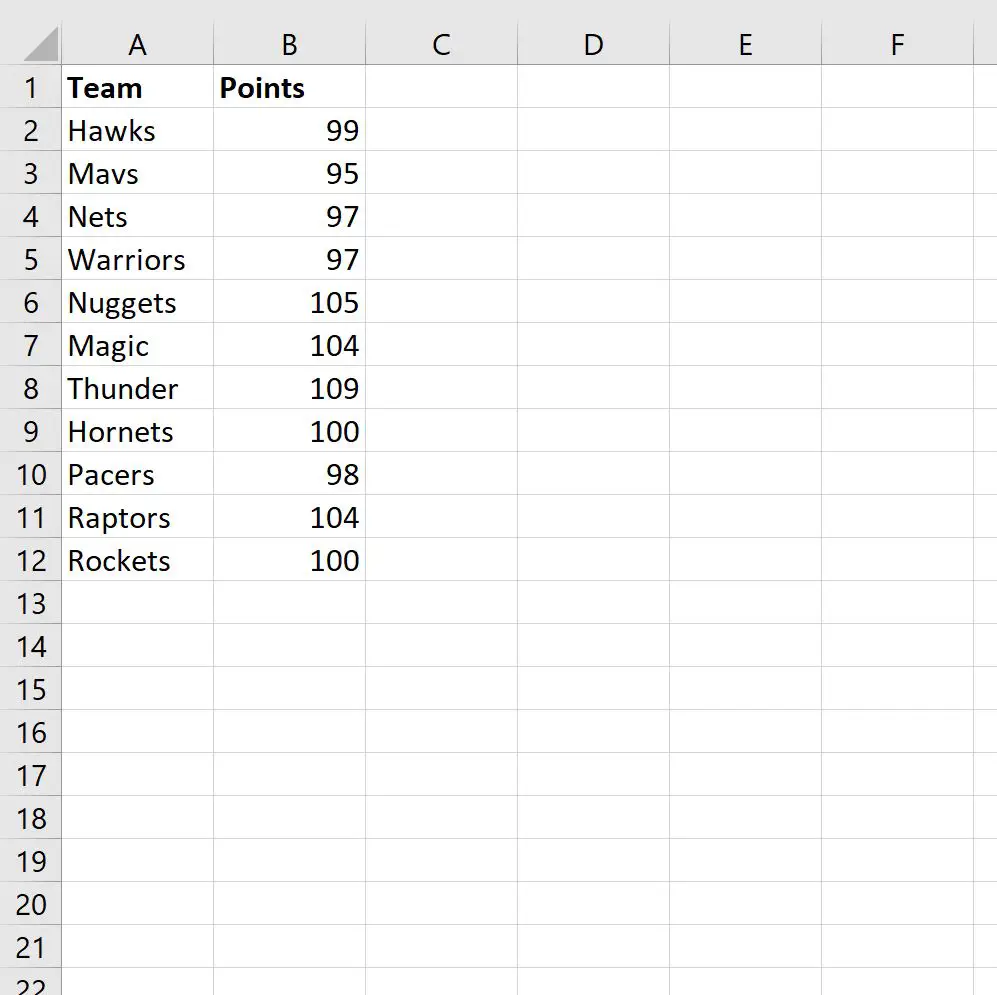
Nous pouvons utiliser la formule suivante pour filtrer les lignes où la colonne Équipe contient « ets » n’importe où dans la cellule :
=FILTER(A2:B12, ISNUMBER(SEARCH("ets", A2:A12)), "None")
La capture d’écran suivante montre comment utiliser cette formule en pratique :
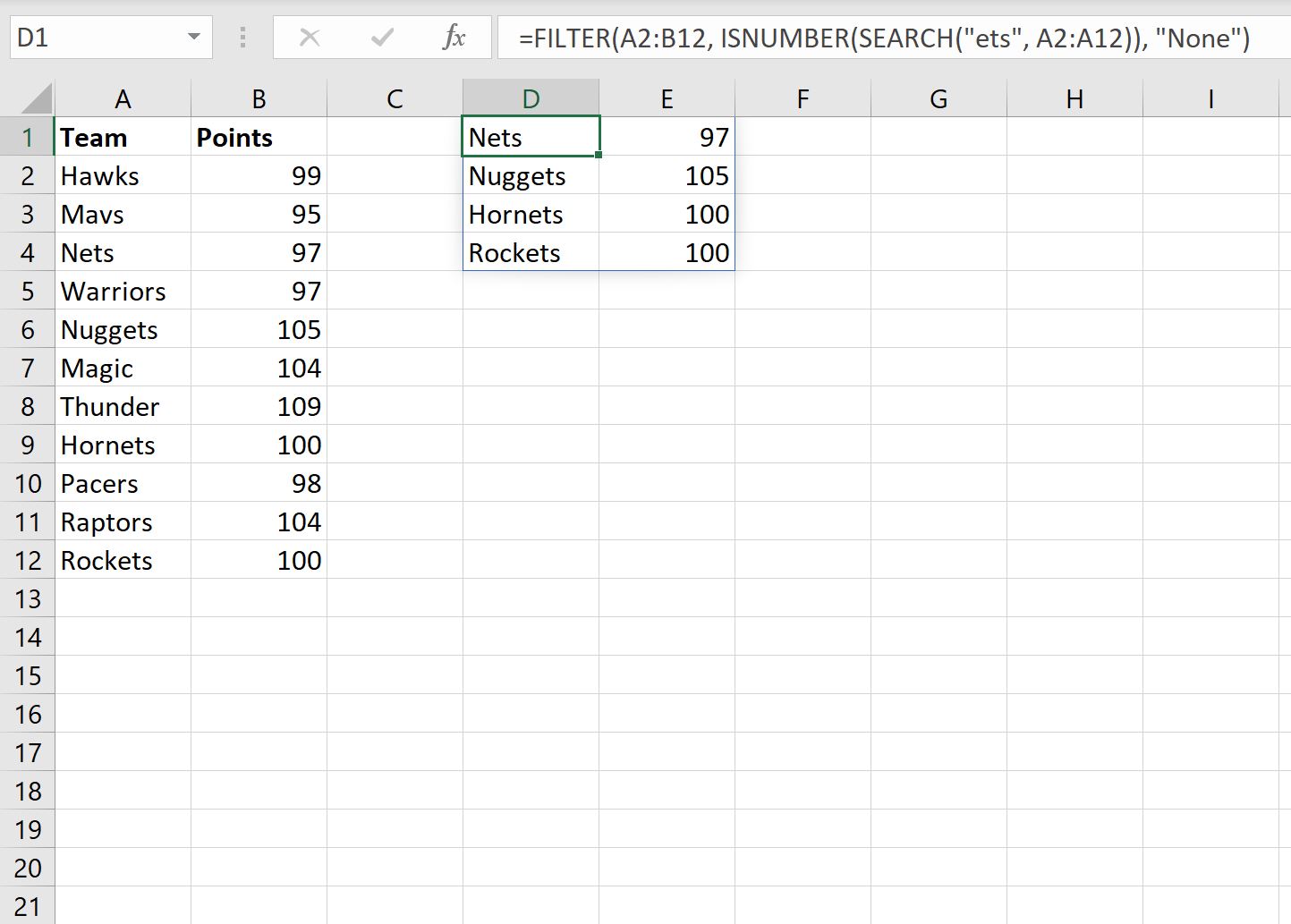
Nous pouvons voir que le filtre renvoie uniquement les quatre lignes qui contiennent « ets » quelque part dans le nom de l’équipe :
- Filets
- Nuggets
- Hornets
- Rock ets
Notez que si nous filtrons en utilisant une chaîne qui n’existe dans aucun nom d’équipe, la formule renverra simplement le résultat « Aucun ».
Par exemple, supposons que nous essayions de filtrer les lignes où le nom de l’équipe contient « zzz » quelque part dans la cellule :
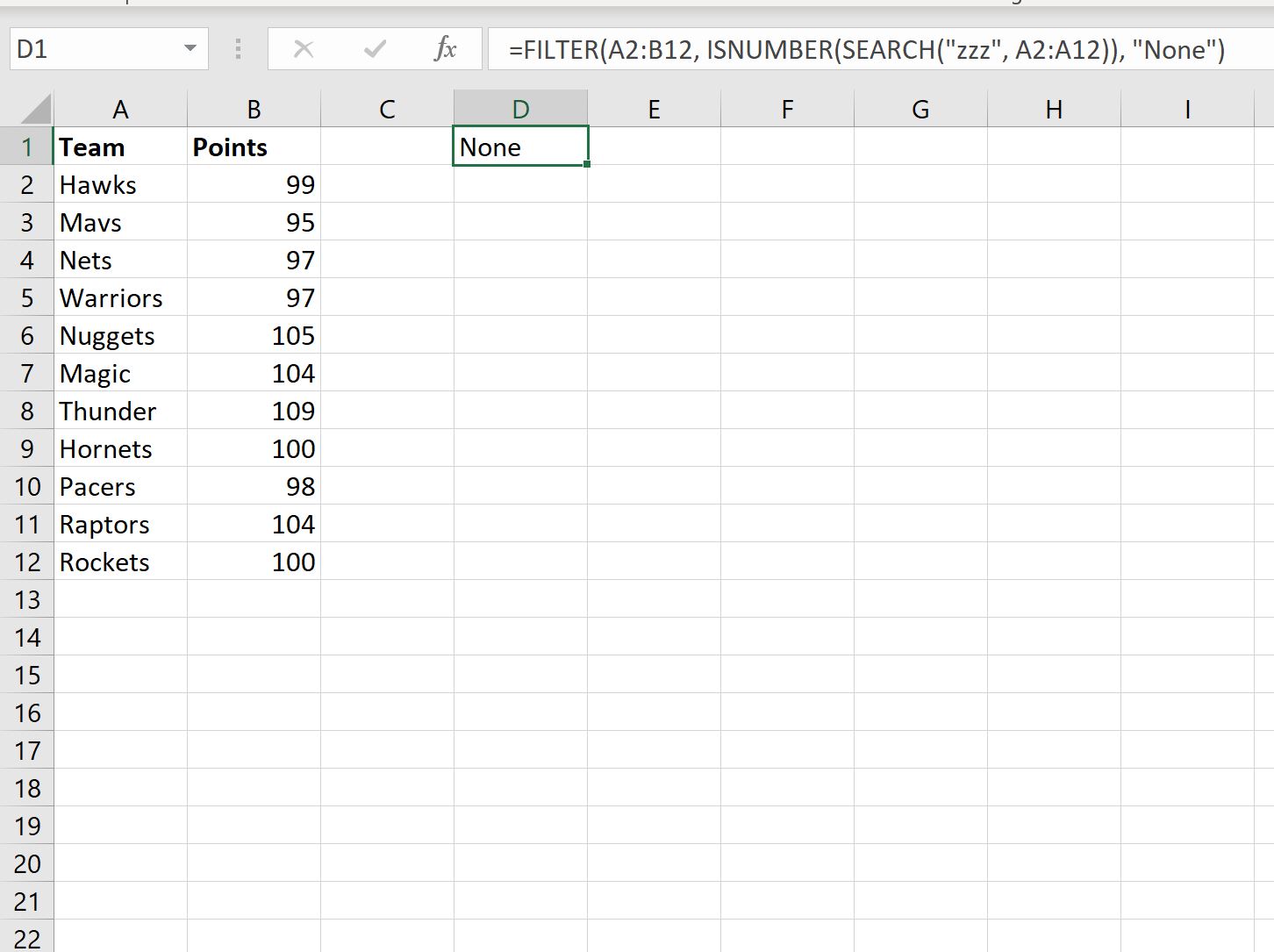
La formule renvoie « Aucun » car aucun nom d’équipe ne contient « zzz » dans le nom de l’équipe.
Remarque : La fonction RECHERCHE dans la formule effectue une recherche insensible à la casse. Si vous souhaitez effectuer une recherche sensible à la casse, remplacez SEARCH par FIND dans la formule.
Ressources additionnelles
Les didacticiels suivants expliquent comment effectuer d’autres tâches courantes dans Excel :
Excel : comment supprimer des lignes avec un texte spécifique
Excel : comment vérifier si la cellule contient du texte partiel
Excel : comment vérifier si la cellule contient du texte de la liste
